BOITE A OUTILS
-
Assistance
-
VIDÉO
-
FORUM
-
WIKI
-
QUIZ
-
ÉVALUATION
-
ACTIVITÉS
-
EDUPORTFOLIO
-
PRISE DE NOTES PARTAGÉES
-
CARTE MENTALE
-
Outils externes à FUN
ASSISTANCE
Un forum d'assistance technique permettant de nous notifier vos problèmes d'utilisation ou de navigation dans le Mooc.
- Vous retrouverez le forum Assistance dans la page "Discussion"
- Pour soumettre une demande d'assistance cliquez sur Ajouter une réponse
VIDEO
Comment télécharger une vidéo ?
Pour les regarder sur un appareil hors connexion, vous retrouverez les liens de téléchargement des vidéos sous chacune d'entre elles. Pour lancer le téléchargement, placer votre souris sur le lien, faire un clic droit puis choisir l'option "Enregistrer la cible sous" et choisir le dossier de destination. De plus, selon votre connexion, vous pouvez choisir la qualité de la vidéo que vous enregistrez.
Des sous-titres seront disponibles avec toutes les vidéos.
FORUM
Comment accéder et répondre sur les forums ?
- Tous les forums sont thématiques et rattachés à un contenu ou une activité.
- Les Forums sont également disponibles via le menu "Discussion"
Pensez à cliquer sur "Afficher la discussion" pour voir les messages précédemment postés et y répondre sans créer de nouveau message. Cela alourdit la lecture et votre message sera noyé parmi les autres.
![]()
comment avoir connaissance des réponses à un message sur le forum ?
Quand un message vous intéresse, une étoile en haut à droite vous permet, par un clic dessus, de marquer ce message afin de le retrouver plus facilement dans la liste du menu Discussion. Il est alors repérable par un encadré "Suivi" dans la colonne de discussions à gauche.
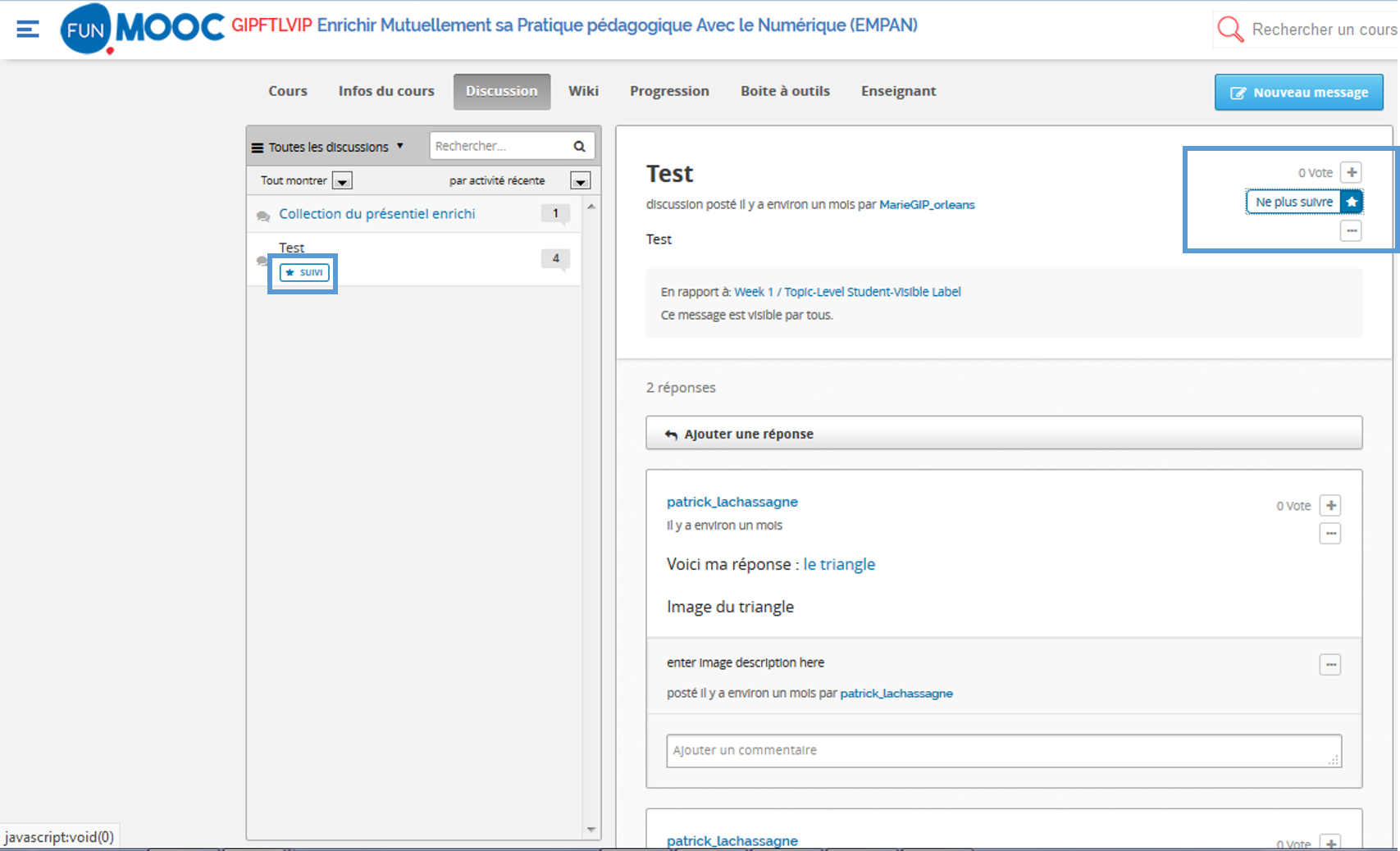
Ensuite, vous pouvez trier vos messages pour ne voir apparaître que les messages que vous suivez.
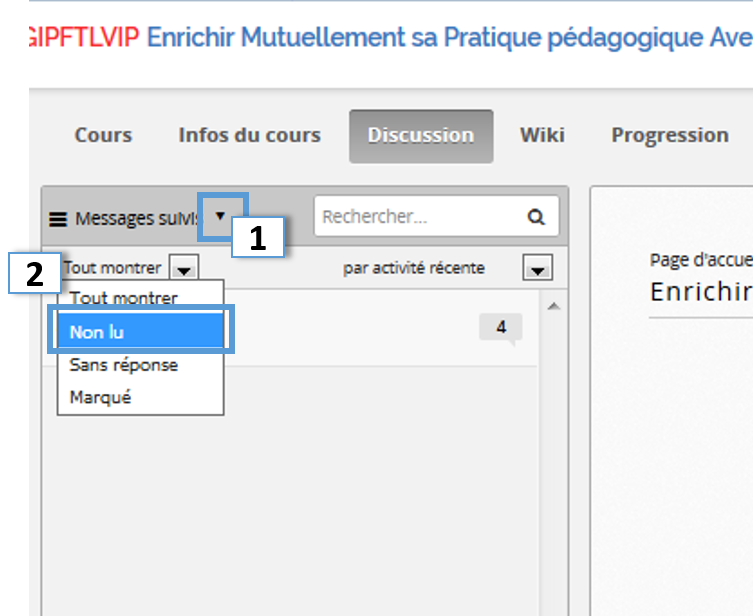
Comment ajouter une image ou un lien dans les forums ?
Dans l'éditeur de votre message, cliquer sur les icônes encadrés en bleu pour insérer une image ou un lien dans un forum.
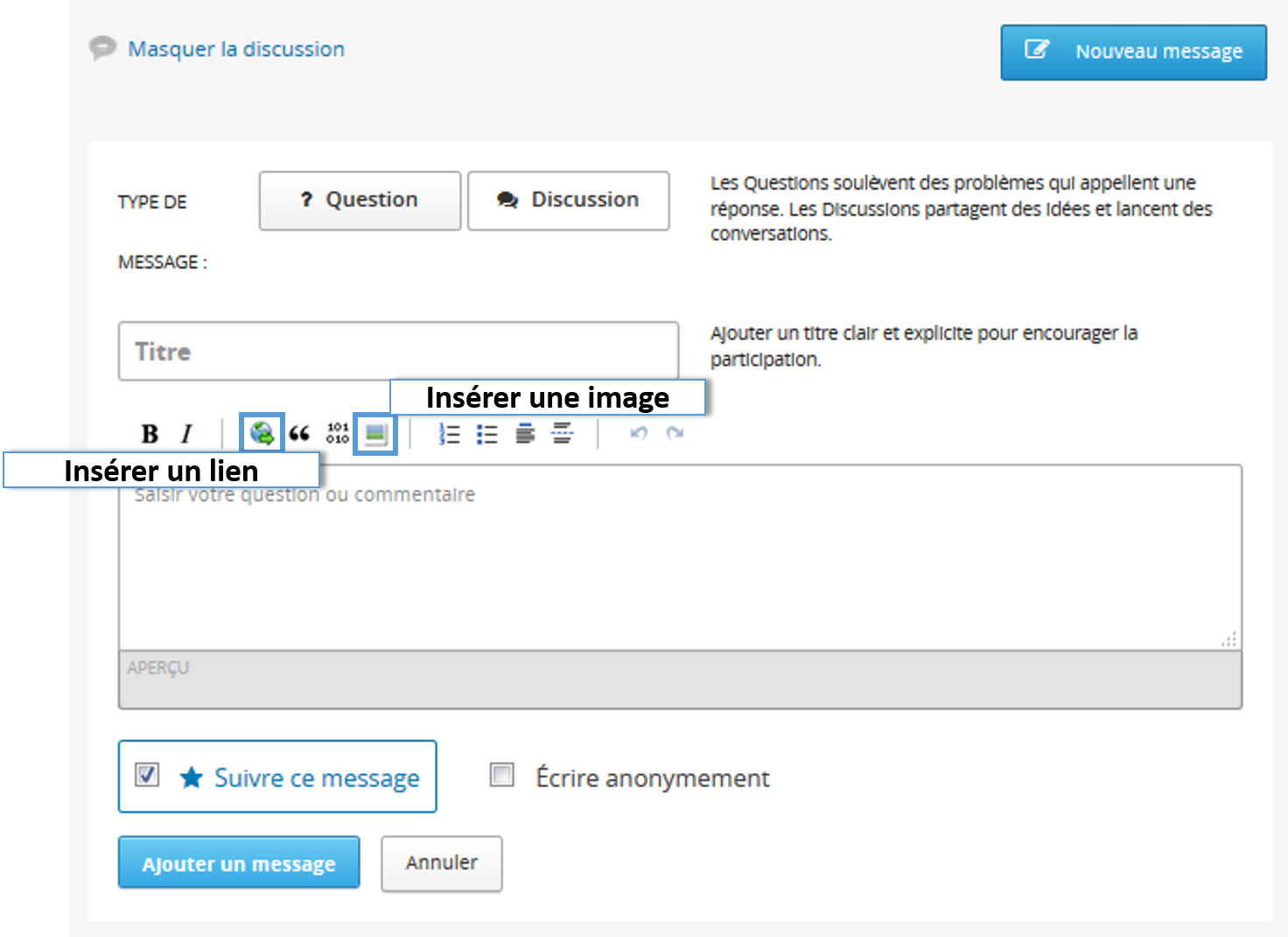
Attention, la plateforme n'accepte que les formats : "jpg", "jpeg", "gif", "bmp", "png", "tiff".
Cette fonctionnalité est utilisée dans certaines activités du MOOC EMPAN, et également en cas de problème technique afin d'insérer une copie d'écran.
WIKI
Un wiki est une application qui permet de créer et de modifier des pages en collaboration avec d'autres utilisateurs. Cela signifie que tous les utilisateurs ayant connaissance ou accès au wiki peuvent être auteur.
Dans le contexte d'un MOOC, le wiki permet de :
- Créer et éditer des articles
- Consulter les articles présents dans le wiki
- Consulter les changements effectués par les contributeurs
Le wiki vous donne la possibilité de devenir acteur dans la création de contenu et vous offre l'opportunité de vous exprimer aux côtés d'autres personnes impliquées dans la rédaction du wiki. Ainsi, vous apportez votre pierre à l'édifice grâce à votre expertise et à votre vécu.
Dans le cadre du MOOC EMPAN, le wiki sera utilisé pour recenser les liens vers les drive des MOOCers afin de mettre à disposition de tous les travaux produits lors des activités de synthèse. Un wiki sera ouvert par activité de synthèse, les personnes qui le souhaitent pourront y déposer le lien vers leurs travaux.
Voici comment participer à la construction des wikis du MOOC EMPAN :
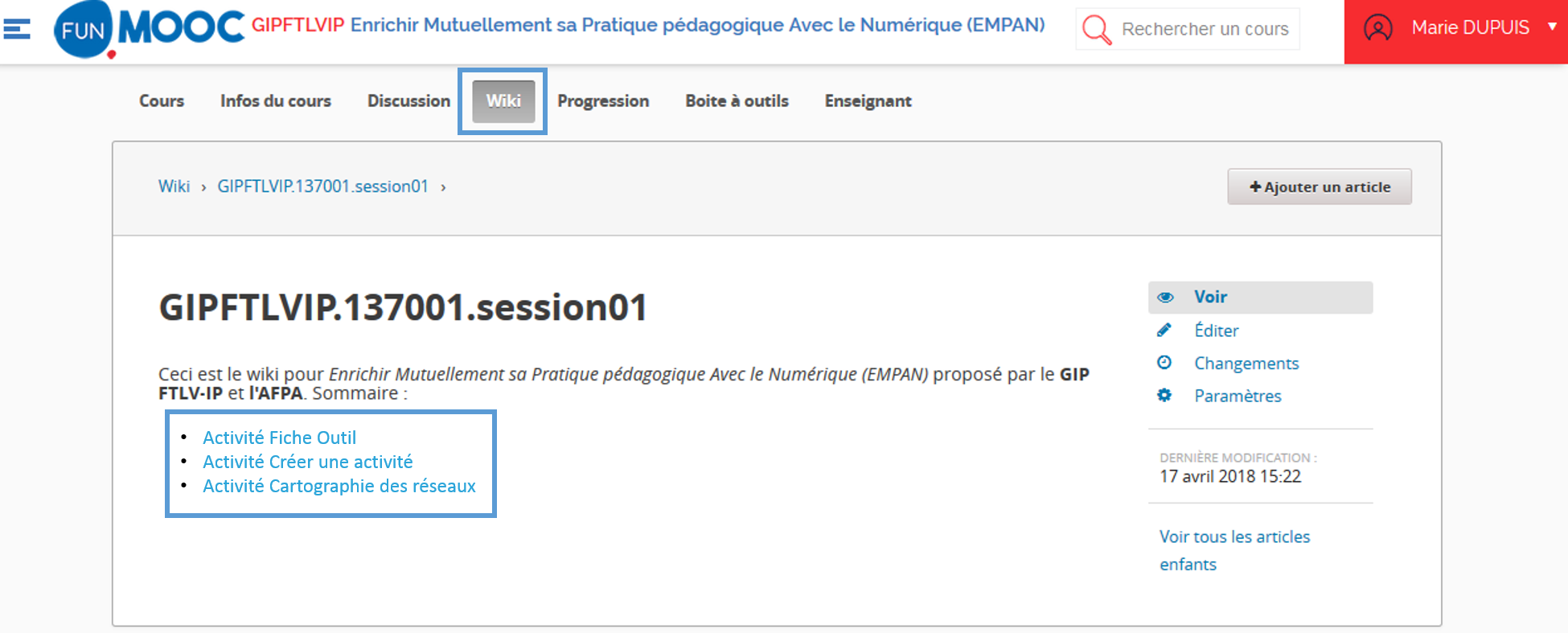
Cliquez sur le bouton "Wiki", puis sélectionnez l'activité à laquelle vous souhaitez participer.
Ensuite, cliquez sur "Editer" dans le menu de droite, puis entrez votre lien en respectant les consignes de rédaction.
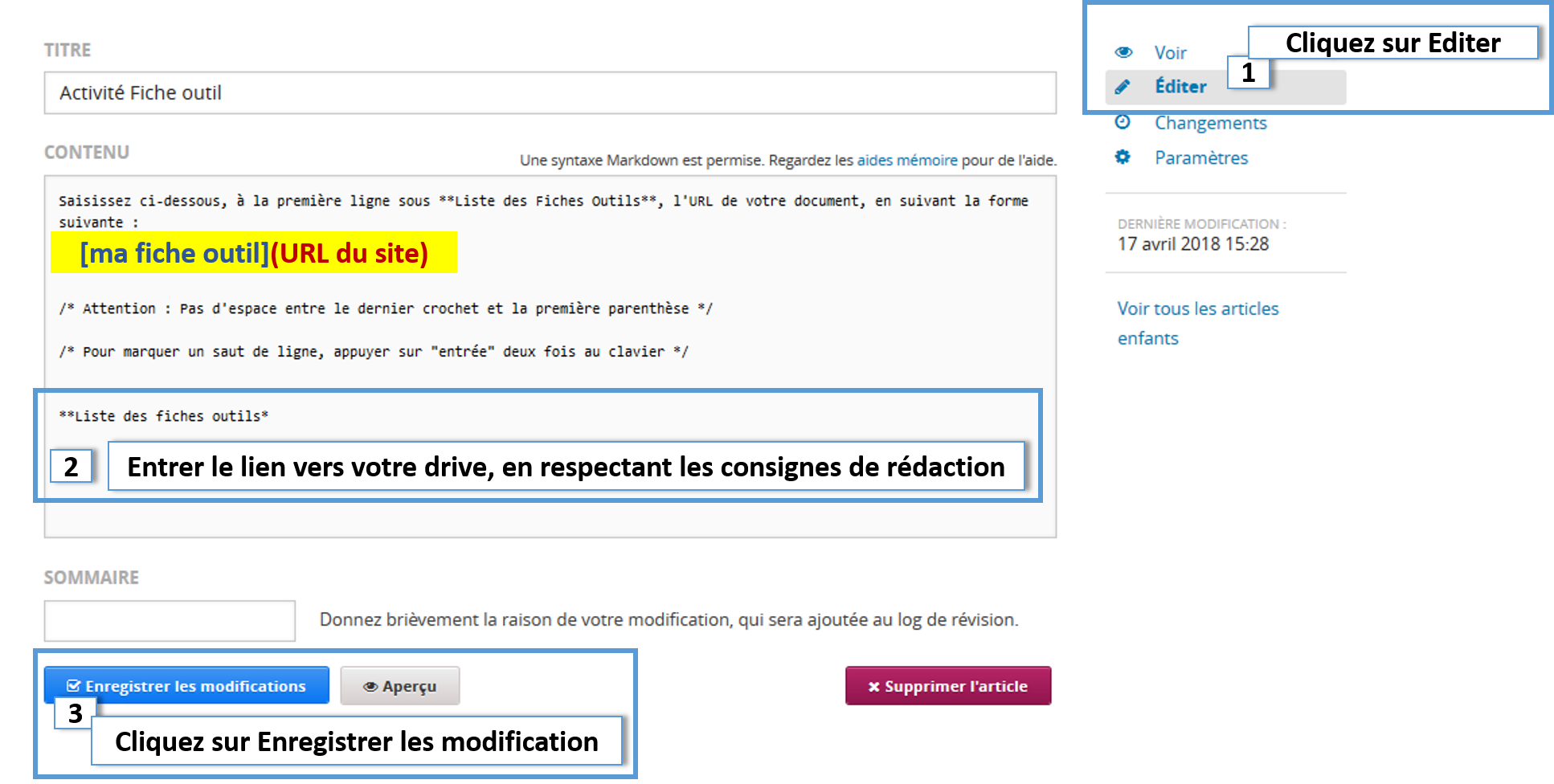
QUIZ
Comment soumettre un quiz ?
Il suffit de sélectionner la ou les réponses correctes parmi les choix proposés. Pour sauvegarder vos réponses aux quiz, cliquer sur le bouton "Enregistrer". Cela vous permet de les modifier avant de décider de cliquer sur « Vérifier » ce qui comptabilise votre tentative. Après avoir fait toutes les tentatives, vous pouvez accéder à la réponse.
Après avoir répondu à une question du quiz, vous avez à votre disposition trois boutons en bas de ces exercices
Bouton « ENREGISTRER ». Ce bouton permet de sauvegarder vos réponses et de reprendre le questionnaire ultérieurement. Par exemple, si vous bloquez sur une question, vous pouvez ainsi enregistrer votre réponse et retourner vers le cours ou effectuer des recherches. Lorsque vous reviendrez dans le quiz, vous pourrez de nouveau voir les réponses que vous aurez sauvegardées.
Bouton « VÉRIFIER ». Ce bouton permet de valider ses réponses. Bouton « VÉRIFICATION FINALE » indique qu'il ne vous reste qu'une tentative. Lorsque vous avez validé votre dernier essai, vous pouvez afficher le résultat en cliquant sur le bouton « MONTRER LES REPONSES ». Ce bouton permet en outre d'obtenir les éventuelles explications complémentaires.
Les quiz sont les seules activités notées et évaluées du MOOC, un minimum de 70 % de réussite est attendu pour l'obtention de l'attestation de suivi.
ÉVALUATION
Obtient-on un certificat ou un diplôme ?
Le MOOC n'est pas certifiant, cependant une attestation de suivi avec succès délivrée par FUN sera accordée à tout participant qui aura atteint un seuil de 70 % de réussite aux quiz.
Les quiz sont les seuls éléments notés du MOOC.
L'activité de synthèse proposée chaque semaine ne participe pas à l'obtention de l'attestation mais nous vous conseillons de capitaliser ces productions et prises de notes dans un outil de type portfolio.
ACTIVITES DE SYNTHESE
Comment participer aux activités DE synthèse ?
Chaque semaine une activité de synthèse sera proposée dans le volet "Pour aller plus loin". Les productions des MOOCers seront partagées afin qu'elles profitent à tous. En fonction de l'activité, il vous sera proposé de déposer un fichier sur un espace partagé de votre choix sur le web et de transmettre le lien (URL) sur le wiki ou un forum du MOOC afin de mettre à disposition des MOOCers ce fichier.
Type d'activité par semaine :
- Semaine Introduction : Création et dépôt d'une image/photo sur le forum de la semaine.
- Exemples d'outils de création graphique :
Canva, Framavectoriel, Libre office draw, Inkscape, Etc ...
- Semaine "Enrichir ses séances en formation présentielle avec le numérique" : Création, dépôt d'un document texte sur un drive ou e-portfolio (eduportfolio ou autre) et partage du lien d'accès sur le Wiki.
- Semaine "Enrichir ses scénarios pédagogiques avec le numérique" : Production commune sur un fil de discussion (forum de la semaine).
- Semaine "Enrichir ses travaux dirigés et travaux pratiques avec le numérique" : Création, dépôt d'un document sur un drive (eduportfolio ou autre) et partage du lien d'accès sur le Wiki.
- Semaine "Enrichir le lien entre les acteurs avec le numérique" : Création, d'une carte mentale et partage du lien d'accès sur Wiki.
EDUPORTFOLIO
comment se créer un portfolio AVEC ?
Il vous a été proposé, dans la newsletter envoyée il y a quelques semaines, de vous créer un portfolio sur le site Eduportfolio afin de partager avec les autres MOOCers vos productions.
Vous trouverez ci-dessous le lien vers le site Eduportfolio, ainsi qu'un guide de création.
Partager ses notes de cours
Au cours du Mooc EMPAN, nous vous conseillons d'utiliser pour vos prises de notes un « pad », éditeur de texte collaboratif en ligne.
Vous pourrez facilement inviter des pairs à contribuer et éventuellement diffuser son URL (adresse web) sur un forum ou le wiki du Mooc.
- exemple de pad libre : Framapad
Carte mentale :
Pour l'activité de synthèse de la semaine sur , nous vous proposons de créer une carte mentale, si vous n'avez pas encore un outil de partage de carte mentale, vous pouvez déjà vous familiariser avec l'un de ces outils.
- Toujours chez Framasoft Framindmap (libre et gratuit en français)
- Simple et gratuit Mindmup (facile à utiliser mais interface en anglais)
outils hors de la plateforme fun
Lors de certaines activités, vous serez invité à sortir de la plateforme Fun. Les travaux qui seront faits avec ces outils seront faits en dehors de Fun, ne seront pas stockés sur la plateforme, et l'équipe technique ne pourra vous venir en aide en cas de problème.
Les outils utilisés pendant le Mooc :
- EduPortfolio
- Diboks
-LMS de l'Afpa




